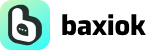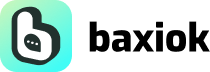Com o avanço da tecnologia, as empresas repensaram e transformaram a forma de se comunicar com seus clientes. Muitas delas, inclusive, adotaram a automação de atendimento via WhatsApp. Para saber mais sobre a automação de atendimento via WhatsApp, como fazer e como isso impacta no seu negócio, continue a leitura deste artigo até o final.
Como automatizar o atendimento via WhatsApp? 5 passos
A automação de atendimento via WhatsApp traz diversos benefícios para seu negócio e para o relacionamento da marca com os consumidores. No entanto, você deve estar se perguntando como colocar isso em prática. E é para isso que estamos aqui.
Preparamos algumas dicas práticas para você descobrir como automatizar o atendimento via WhatsApp. Confira!
1. Configurações iniciais do WhatsApp Business
O primeiro passo é, obviamente, baixar e instalar o WhatsApp Business. Depois disso, você deve criar seu perfil comercial.
Para tal, clique no botão “opções” do app, entre em “ferramentas comerciais” e acesse “perfil comercial”. Como foto de perfil, nossa sugestão é que você selecione a logomarca da empresa.
Agora é hora de preencher todos os dados solicitados pelo aplicativo, como:
- nome da empresa;
- endereço (para seu cliente ter acesso fácil);
- setor de atuação;
- e mensagem destaque.
É fundamental preencher os horários de atendimento corretamente, de acordo com cada dia da semana. Pois é justamente baseado nesses horários que o app guiará as automações de mensagem.
2. Mensagem de saudação
O passo seguinte é a criação de uma frase de saudação, que, basicamente, é uma mensagem automática disparada quando o cliente entra em contato.
Fazer isso é simples, basta acessar o menu “ferramentas comerciais” e clicar em “mensagem de saudação”. Basta ativar essa função e criar sua mensagem automática.
É aí que começa sua automação do WhatsApp Business. É interessante se colocar à disposição do consumidor, mas, logo de cara, fornecer instruções dos próximos passos. Isso facilita o pedido, o atendimento, a compra, o esclarecimento de dúvidas etc., para ambas as partes.
Uma funcionalidade essencial é ter um catálogo de produtos e serviços do negócio em arquivo PDF ou jpeg. Para isso, crie um arquivo personalizado com boas imagens e textos grandes, que tenha boa visibilidade na tela do celular. Coloque o arquivo no Google Drive e insira-o na mensagem. Não se esqueça de deixar o drive aberto para quem tem o link.
3. Utilize respostas rápidas
Essa funcionalidade da automação de atendimento via WhatsApp é relevante para auxiliar na condução da conversa.
Como a mensagem de saudação já dá as instruções para os próximos passos, é importante cadastrar atalhos de respostas para as perguntas mais frequentes, caso haja mais questões na hora do atendimento. Dessa forma, o atendente perde muito menos tempo respondendo!
Mas o que são esses atalhos? Eles são uma lista de respostas prontas que você configura diretamente no menu “ferramentas comerciais”. Confira o passo a passo.
- Acesse “respostas rápidas” no menu “ferramentas comerciais”. Nesta tela, você cria a palavra de atalho e uma mensagem padronizada.
- Então, insira uma barra “/” e a palavra de atalho dentro da própria conversa. Por exemplo “/cartão”. E a mensagem completa aparece, logo, basta enviar.
Ao final do pedido, aposte em um atalho para resposta rápida com o resumo do que foi solicitado. Só fique atento em alterar o que muda dentro do conteúdo, como: nome do cliente, prazo de entrega e valor.
4. Mensagem de ausência
Quando o cliente entrar em contato fora do horário de atendimento estipulado, é bom que ele não fique sem nenhuma resposta. Por isso, crie uma mensagem de ausência. Ela é enviada automaticamente quando alguém envia mensagens antes ou depois do expediente.
Seja breve, agradeça o contato e o informe sobre seus horários de atendimento. Não deixe de enviar o link do catálogo e chamá-lo para retomar o contato no horário de atendimento.
5. Pós-venda
Não é porque o cliente finalizou a venda e recebeu o pedido que seu trabalho de relacionamento terminou. É fundamental mantê-lo por perto para as futuras compras.
Por isso, sempre envie uma mensagem padrão para a lista de usuários dos pedidos do dia, perguntando como estava o produto, agradecendo pela compra etc.
Você pode utilizar a mensagem rápida “/posvenda”, por exemplo. E, em apenas alguns minutos, ela é disparada para todos os clientes que fizeram pedidos naquele dia.